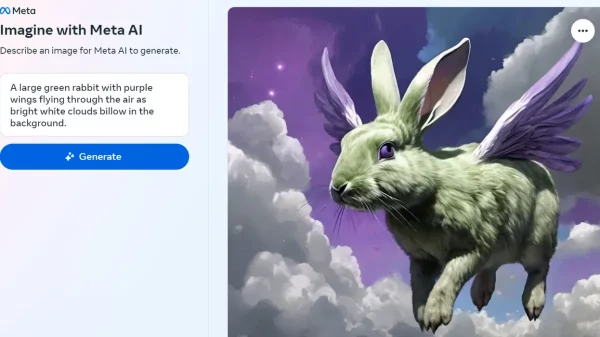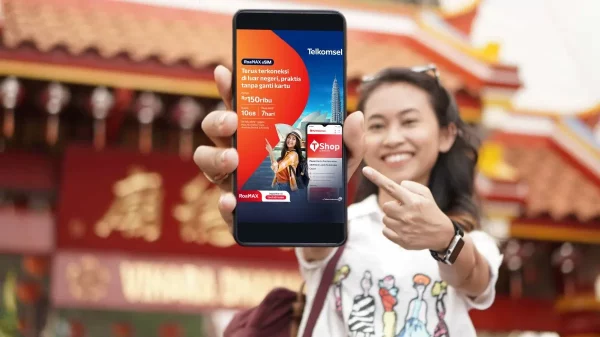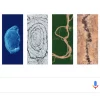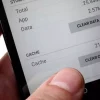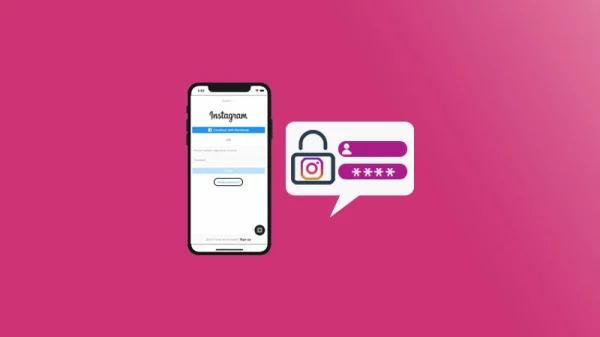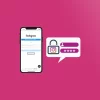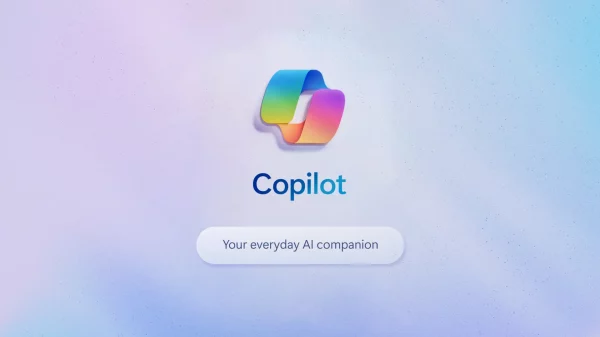Last updated on 29 Januari, 2019
Unbox.id – Kadang-kadang perangkat kesayangan kita akan mengalami macet atau error yang membutuhkan beberapa tindakan yang berbeda. Baik itu sistem yang melambat, file corrupt, atau bahkan kehilangan kredensial akun, hal terbaik yang harus dilakukan adalah membuat perangkat anda kembali ke titik awal dengan mengatur ulang OS-nya.
Untungnya, untuk perangkat Windows seperti model Microsoft Surface, mengembalikan pada awalnya itu mudah. Ada beberapa metode untuk me-reset Windows 10 ke pengaturan pabrikan di Surface. Ada beberapa cara berbeda: Windows, melalui layar Windows Sign-In, atau menggunakan perangkat USB.
- Dari dalam Windows 10
Langkah 1: Tarik menu Start dan pilih Setting.
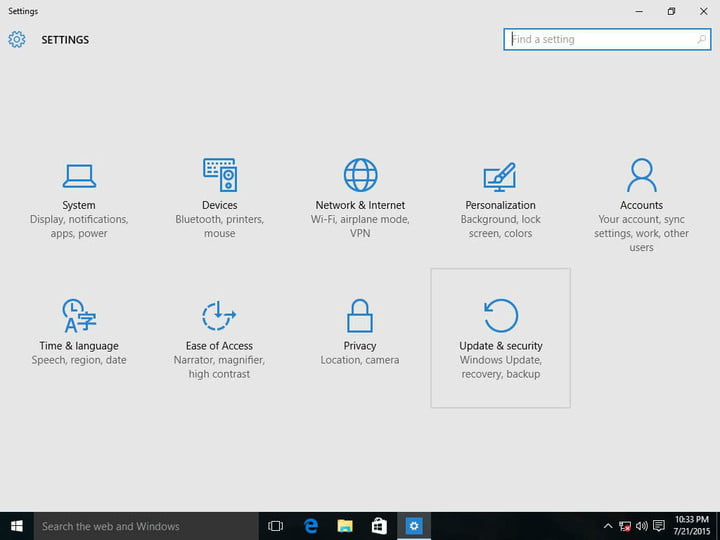
Langkah 2: Di Setting, pilih Updates and Security, lalu Recovery. Cari opsi Reset this PC dan Get Started.
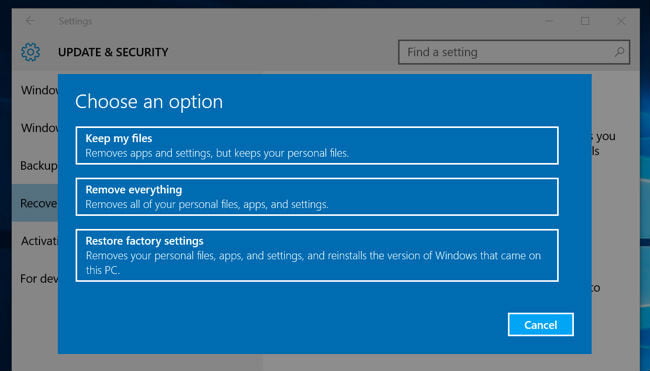
Langkah 3: Dari sini, akan ada beberapa opsi:
- Keep my files akan menyimpan file pribadi yang tersimpan. Ini adalah opsi tercepat, tetapi jika masalah berasal dari file pribadi anda, ini mungkin tidak akan memperbaiki masalah.
- Remove everything. Ini menghapus semua file, pengaturan pribadi, dan aplikasi yang diinstal.
- Restore factory settings, akan menghapus semua file, aplikasi, pengaturan, dan mengembalikan perangkat ke versi Windows yang telah diinstal oleh pabrik. Opsi ini hanya tersedia bagi mereka yang meningkatkan perangkat mereka dari Windows versi sebelumnya.
Tentukan pilihan, ikuti petunjuk di layar. Saat diminta, pilih Next.
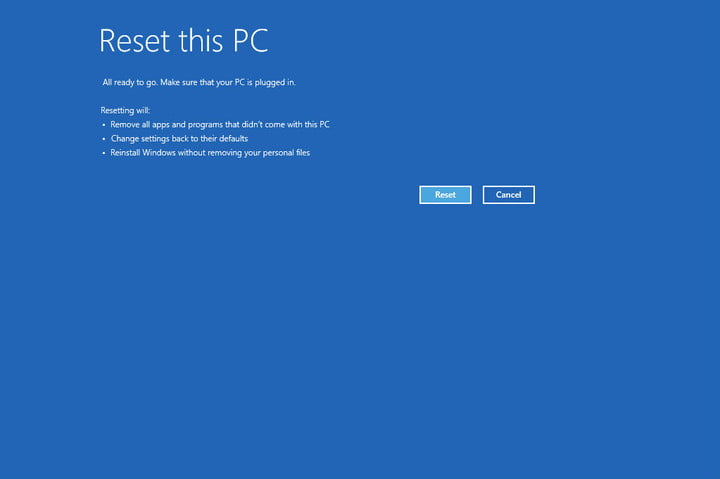
Langkah 4: Pilih Reset. Proses reset akan dimulai, dan mungkin memakan waktu beberapa menit.
- Windows Sign-In (berguna untuk masalah restart)
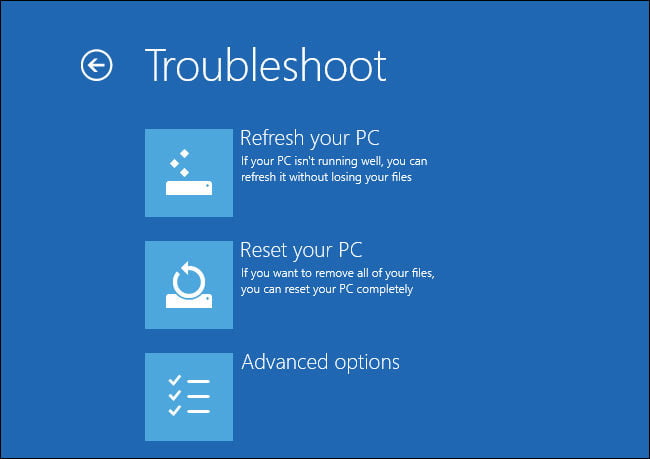
Langkah 1: Dari layar Sign in, tekan tombol Power pada Surface. Tahan tombol Shift, dan pilih Restart sambil tetap menahan tombol.
Langkah 2: Tunggu hingga restart sepenuhnya. Layar baru akan muncul saat startup. Jika ditanya, pilih Restart Anyway. Sekarang anda akan melihat layar dengan sejumlah opsi. Pilih salah satu yang bertuliskan Reset your PC. Kemudian pilih Next.
Langkah 3: Di sini akan ada opsi reset yang sama dengan sebelumnya. Pilih sesuai keinginan dan situasi. Kemudian pilih Next.
Langkah 4: Pilih Reset dan proses akan segera dimulai.
- Perangkat USB
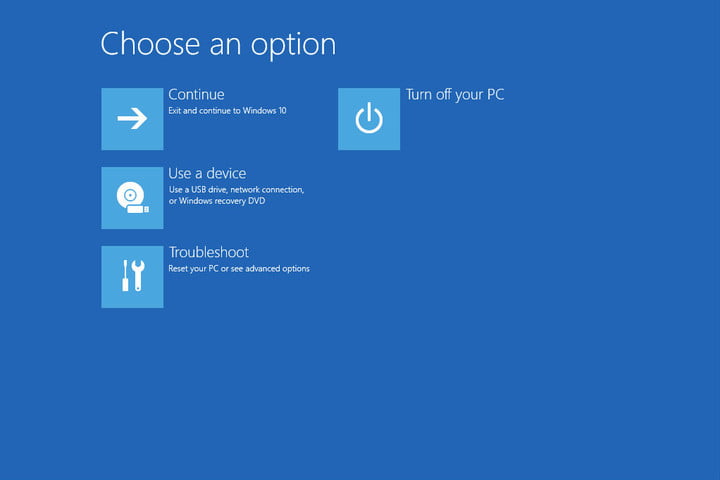
Langkah 1: Untuk langkah ini, anda harus membuat USB recovery drive untuk Windows 10. Jika anda tidak memilikinya, Anda tidak dapat memperbaikinya jika Surface mengalami masalah serius. Namun, jika Windows 10 berfungsi lebih kurang masih normal, anda bisa mencoba membuatnya dengan drive USB cadangan. Cukup cari Create a recovery drive di Search, pilih, dan ikuti instruksi berikutnya.
Jika sudah siap, matikan Surface, dan masukkan perangkat USB.
Langkah 2: Tekan tombol Volume down dan tombol Power secara bersamaan. Saat dinyalakan kembali, lepaskan tombol Power. Ketika logo Surface muncul, lepaskan tombol Volume down.
Langkah 3: Anda akan diminta untuk memilih metode dan bahasa input. Setelah selesai, pilih Troubleshoot. Kemudian pilih Pilih Reset your PC. Kemudian pilih Next.
Langkah 4: Kemudian anda memilih opsi reset seperti di metode sebelumnya. Pilih , lalu ikuti petunjuk di layar. Kemudian pilih Next.
Langkah 5: Pilih Reset. Logo Surface akan muncul dan proses reset akan dimulai.
- Setelah me-reset ke pengaturan pabrikan
Setelah menyelesaikan proses reset, anda harus melakukan pengaturan sistem pertama kali, seperti saat pertama kali mengaktifkannya.
Baca juga – Konversi Semua Buku Kindle Anda Menjadi PDF, Berikut Caranya !!
Karya yang dimuat ini adalah tanggungjawab penulis seperti tertera, tidak menjadi bagian tanggungjawab redaksi unbox.id.